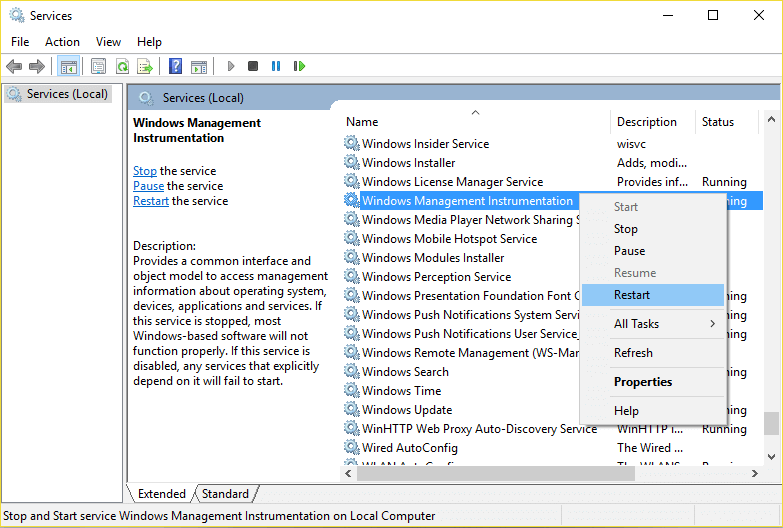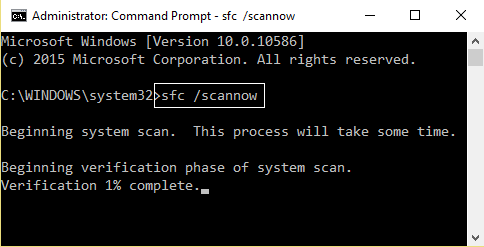Het Windows-besturingssysteem is afhankelijk van services en processen om correct te werken, maar soms veroorzaken deze processen problemen. En veel gebruikers meldden dat een van deze processen Wmiprvse.exe een probleem voor hen veroorzaakt
Wmiprvse.exe is een programma dat het CPU-geheugen ongeveer 30% verbruikt en daarom direct de snelheid van uw computer beïnvloedt. Het gebeurt over het algemeen wanneer een gebruiker een applicatie uitvoert, waarna het systeem automatisch langzaam wordt.
U kunt dit probleem verifiëren door Taakbeheer te openen en op het tabblad “Proces” te klikken. Hier ziet u dat (WMI Provider Host) wmiprvse.exe CPU-gebruik hoog is en meer dan 30% bedraagt.
Probeer de WMI-service opnieuw op te starten op de manier om dit probleem op te lossen, maar dit is geen permanente oplossing om het probleem met het hoge CPU-gebruik van wmiprvse.exe op te lossen.
Als u dit probleem echt wilt oplossen, moet u de onderstaande stappen zorgvuldig toepassen. Door de volgende stappen toe te passen, kunt u het probleem met het hoge CPU-gebruik van wmiprvse.exe eenvoudig oplossen.
Hoe Wmiprvse.exe hoge CPU Windows 10 te repareren?
Oplossing 1: HerstartWindows Beheer Instrumentatiedienst
1: Open het uitvoeringsvak door op Windows-toets + R te drukken, in het uitvoeringsvak moet u services.msc typen en op de Enter-toets drukken.
2: Hier, in de lijst, moet u zoeken naar de Windows Management Instrumentation Service, nadat u deze met de rechtermuisknop hebt gevonden en opnieuw opstarten kiest.
Met deze stap worden alle services met betrekking tot WMI-services opnieuw opgestart en we hopen dat het hoge CPU-gebruik door WmiPrvSE.exe wordt verholpen.
Oplossing 2: start alle andere services met betrekking tot de WMI opnieuw op
1: Eerst moet u de opdrachtprompt openen met beheerdersrechten, om dit te doen, moet u op de Windows-toets + X drukken en vervolgens Opdrachtprompt (Admin) kiezen.
2: Voer nu de onderstaande opdrachten één voor één uit, om dit te doen, moet u na elk van hen op de Enter-toets drukken:
net stop iphlpsvc
net stop wscsvc
net stop Winmgmt
net start Winmgmt
net start wscsvc
net start iphlpsvc
3: Eindelijk moet u uw pc opnieuw opstarten om alle wijzigingen op te slaan.
Controleer nu of het probleem wmiprvse.exe is opgelost of niet
Oplossing 3: beschadigde systeembestanden scannen en repareren
Soms als gevolg van de beschadigde Windows-systeem bestanden, beginnen gebruikers wmiprvse.exe hoog CPU-probleem tegen te komen. Probeer de SFC-scan uit te voeren om het probleem op te lossen.
Volg hiervoor de stappen:
1: druk op Windows + X en selecteer vervolgens Command Prompt (admin). Als er een UAC verschijnt, klik dan op de JA.
2: Voer de onderstaande opdracht uit:
sfc / scannow
3: Voer na voltooiing van de SFC-opdracht nu de tweede hieronder gegeven opdracht uit:
DISM / Online / Cleanup-Image / RestoreHealth
Start uw systeem opnieuw op en controleer of het wmiprvse hoge CPU-probleem is opgelost of niet.
Oplossing 4: voer de probleemoplosser voor systeemonderhoud uit
1: Eerst moet u het configuratiescherm openen, om dit te doen, drukt u op de Windows-toets + X en klikt u op het configuratiescherm.
2: Nu moet u zoeken naar de probleemoplossing en vervolgens op de probleemoplossing klikken.
3: Klik nogmaals op de weergave in het linkerdeelvenster.
4: Voer de probleemoplosser voor systeemonderhoud uit.
5: Dit zal u helpen om het wmiprvse.exe hoge CPU Windows 10-probleem op te lossen.
Oplossing 5: zoek het proces handmatig met Logboeken
1: Open het dialoogvenster Uitvoeren (druk op Windows-toets + R), typ in dit uitvoeringsvak eventvwr.msc en druk op Enter om de Logboeken te openen.
2: Nu moet u op de weergave klikken en vervolgens de optie Toon analytische en foutopsporingslogboeken kiezen.
3: Navigeer vanuit het linkerdeelvenster door Logboeken met toepassingen en services> Microsoft> Windows> WMI-activiteit
4: Na het openen van de WMI-Activity-map (dubbelklik erop om deze uit te vouwen) en selecteer vervolgens Operationeel.
5: Kies in het rechterdeelvenster Fout onder Operationeel en zoek in het tabblad Algemeen naar de ClientProcessId
6: Na het verkrijgen van de proces-ID van de specifieke service die een hoog CPU-gebruik veroorzaakte, moeten we nu gewoon deze specifieke service uitschakelen om dit probleem op te lossen.
7: Druk tegelijkertijd op Ctrl + Shift + Esc om Taakbeheer te openen.
8: Tab op het tabblad Service en zoek naar de proces-id die u in de eerdere stap hebt genoteerd.
9: Nadat u dit hebt gevonden, gaat u naar het Configuratiescherm> Een programma verwijderen.
Start uw pc opnieuw op. Er wordt nu geschat dat u het probleem wmiprvse.exe in Windows 10 kunt oplossen
Oplossing 6: stop bepaalde services
Veel gebruikers meldden dat ze de services met betrekking tot wmiprvse.exe zoals VMWare USB, VMWare USB Arbitration Service en Hyper-V Virtual Machine Management-services stopzetten, waardoor een hoog CPU-gebruiksprobleem in Windows 10 wordt opgelost.
Volg hier de stappen om de services uit te schakelen en de winmgmt-service opnieuw te starten.
Volg hiervoor de stappen:
- Open het venster Services> zoek VMWare USB, VMWare USB Arbitration Service en Hyper-V Virtual Machine Management-services.
- Klik nu met de rechtermuisknop op elk van de services> kies Uitschakelen in het menu.
- Omdat alle services zijn uitgeschakeld> start u de Windows Management Instrumentation-service opnieuw
Controleer nu of het probleem met wmiprvse.exe hoge CPU Windows 10 is verholpen of niet.
Oplossing 7: verwijder ongewenste toepassingen
Zorg ervoor dat u de volledige ongewenste apps die op uw pc zijn geïnstalleerd, verwijdert, omdat dit niet alleen het systeemgeheugen opslokt, maar ook een hoog CPU-gebruiksprobleem veroorzaakt bij Wmiprvse.exe.
De applicaties zoals SaveSense, WebSteroids, PremierOpinion en Relevant Knowledge kunnen het probleem voor veel gebruikers veroorzaken. Zorg er dus voor dat u deze evenals andere ongewenste applicaties van uw pc verwijdert.
Ook zal het soms handmatig verwijderen van een applicatie het niet volledig verwijderen, sommige sporen blijven achter. Dus hier wordt voorgesteld om het verwijderingsprogramma van derden te gebruiken om de applicatie voor uw pc volledig te verwijderen.
Krijgen Revo Uninstaller om applicaties volledig te verwijderen
Beste en gemakkelijke oplossing om Wmiprvse.exe hoog CPU-probleem op te lossen
Ik hoop dat je na het volgen van de hierboven gegeven oplossing de hoge CPU van wmiprvse.exe kunt repareren, maar als je de gegeven handmatige oplossingen niet kunt volgen of als het probleem nog niet is verholpen, is het de moeite waard om je systeem te scannen met de PC Reparatie Gereedschap.
Deze tool is speciaal ontworpen om te gaan met alle soorten Windows-fouten en andere factoren die de pc-prestaties beïnvloeden.
Het is ook in staat om geïnfecteerde registerdatabase, beschadigde DLL-bestanden, corrupte systeembestanden, applicatieproblemen en meer te repareren.
Krijgen PC Reparatie Gereedschap, om Wmiprvse.exe hoog CPU-probleem op te lossen
Conclusie
Welnu, wanneer het CPU-geheugen door het hele proces wordt verbruikt, worden uw systeemprestaties traag. Omdat het CPU-geheugen verantwoordelijk is voor het uitvoeren van alle activiteiten op de computer
Dus, om het hoge CPU-gebruik van wmiprvse.exe in Windows 10 op te lossen, probeer de fixes één voor één uit en controleer welke voor u werkt.
Zorg ervoor dat u de gegeven fixes zorgvuldig volgt om verdere problemen te voorkomen.
Naar schatting heeft het artikel voor u gewerkt.
Succes..!

Always up to help others with their PC-related issues, Jack loves to write on subjects such as Windows 10, Xbox, and numerous technical things. In his free time, he loves to play with his dog “Bruno” and hang out with his friends.